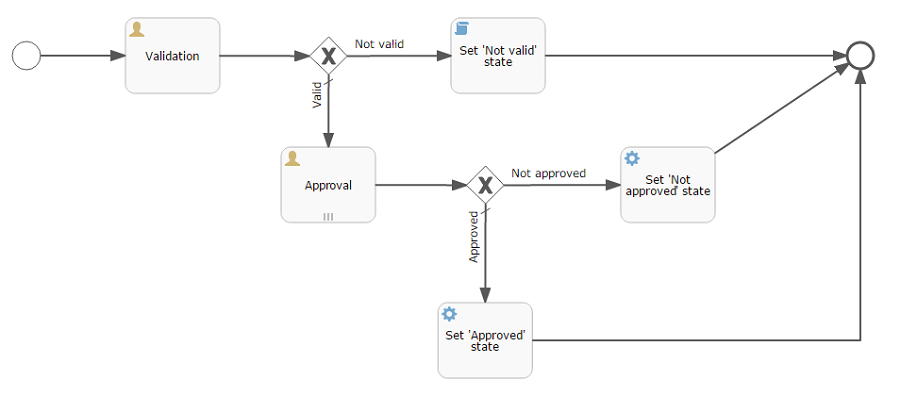2.6.1. Создание модели процесса
Конечная версия модели процесса будет выглядеть следующим образом:
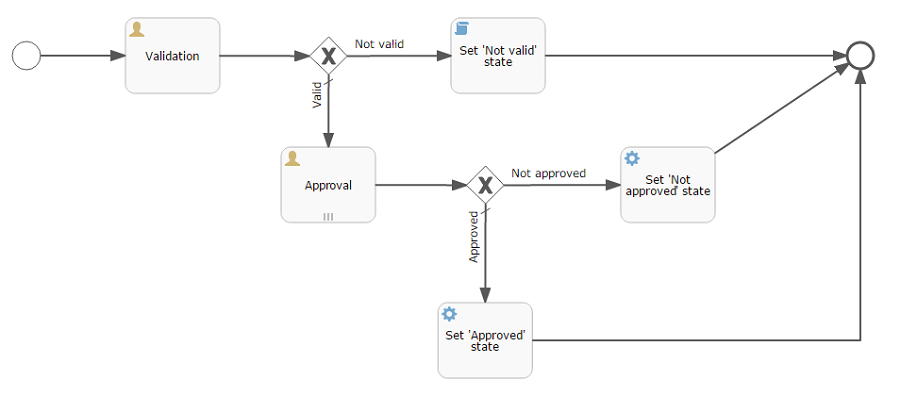
Рассмотрим последовательность шагов для создания модели.
В веб-интерфейсе запущенного приложения откройте экран BPM > Process models и нажмите Create. Введите имя модели Contract approval и нажмите OK. Откроется новая вкладка браузера Model editor.
|
Tip
|
При создании или копировании модели процесса появляется уведомление со ссылкой для перехода. При нажатии на кнопку Edit редактор модели процесса открывается в новой вкладке браузера. |
В панели свойств модели выберите свойство Process roles. Откроется окно редактирования процессных ролей.

В процессе должно быть два типа участников: контролер и менеджер. Создайте две роли: Controller и Manager.
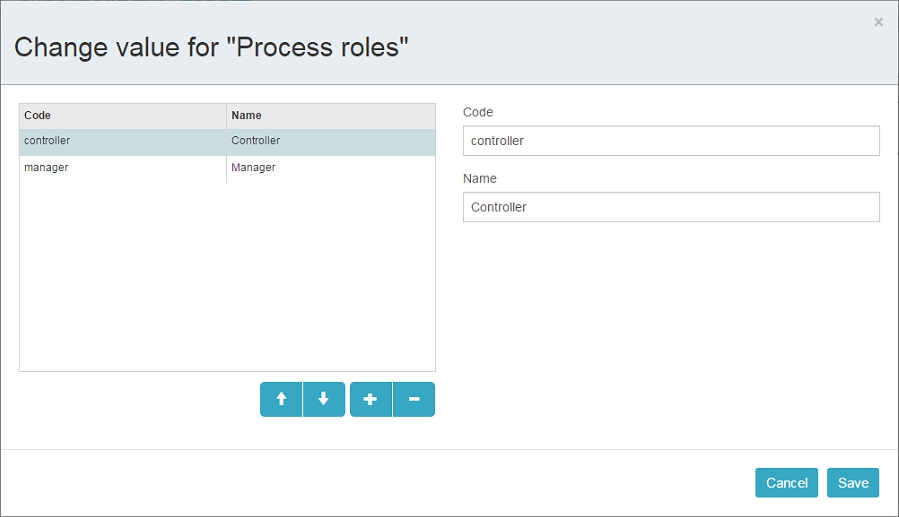
Перетащите в рабочую область узел Start event из группы Start events. При старте процесса нам необходимо отображать форму выбора участников процесса. Для этого выделите узел Start event. В панели свойств выберите Start form; откроется окно выбора формы. В списке Form name выберите Standard form. После этого добавьте два параметра формы:
-
procActorsVisibleсо значениемtrueговорит о том, что на форме будет показана таблица для выбора участников процесса; -
attachmentsVisibleсо значениемtrueговорит о том, что на форме будет показана таблица для добавления вложений к процессу.
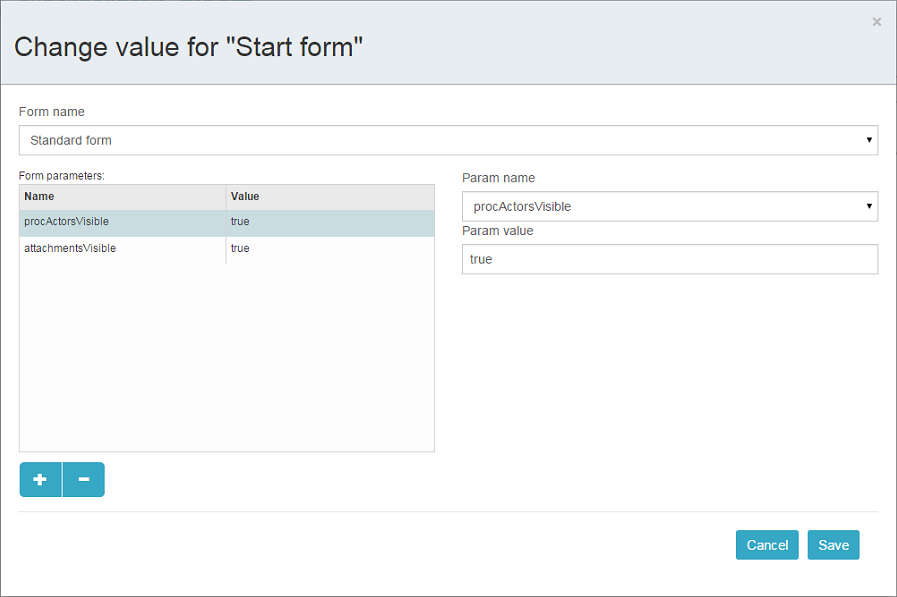
Добавьте в модель узел User task из группы Activities. Назовите его Validation.
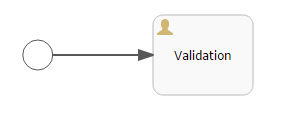
Выделите этот узел и на панели свойств задайте свойству Process role значение controller. Так мы указали, что задача будет назначена на участника процесса с ролью controller.

Далее выберите свойство Task outcomes. Откроется окно редактирования выходов из задачи. Выходы определяют возможные действия пользователя при получении задачи. Создайте два выхода: Valid и Not valid. Для каждого из них укажите форму Standard form. Для выхода Not valid добавьте параметр формы commentRequired = true. Это нужно, чтобы в случае некорректного договора пользователь обязательно добавил свой комментарий.
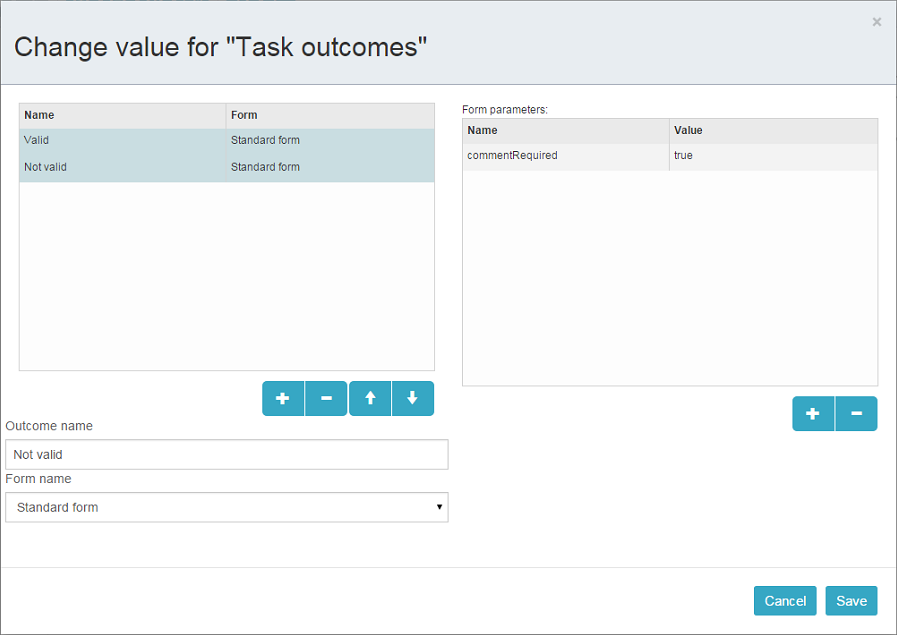
В зависимости от решения контролера нам необходимо либо отправить договор далее на утверждение группе менеджеров, либо завершить процесс, предварительно установив договору состояние Not valid. Для контроля над маршрутом процесса используется узел Exclusive gateway из группы Gateways. Добавьте его на рабочую область, а затем добавьте еще два элемента: Script task с именем Set 'Not valid' state и User task с именем Approval. Переход к Script task назовите Not valid, переход к узлу Approval назовите Valid.
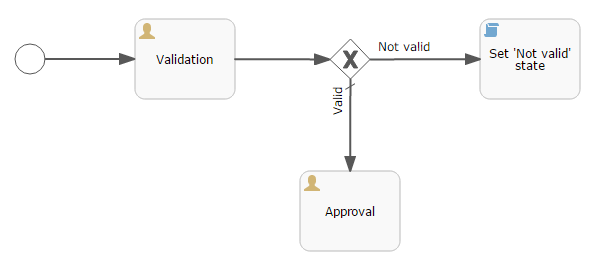
Выделите переход Not valid. В панели свойств разверните выпадающий список Flow outcome. В нем представлены выходы из предыдущей задачи. Выберите Not valid.

Теперь в случае выбора пользователем решения Not valid будет осуществлен переход именно по этой ветке.
Переход Valid сделаем переходом по умолчанию (если не выполнилось никакое из условий на других переходах узла). Для этого выделите переход Valid и поставьте галочку в его свойстве Default flow.
|
Warning
|
Для перехода, помеченного как Default flow, значение в выпадающем списке Flow outcome должно быть пустым. |
Далее выделите Exclusive gateway и откройте редактор свойства Flow order. Убедитесь, что переход Not valid стоит первым в списке. Если это не так, измените порядок обработки переходов.
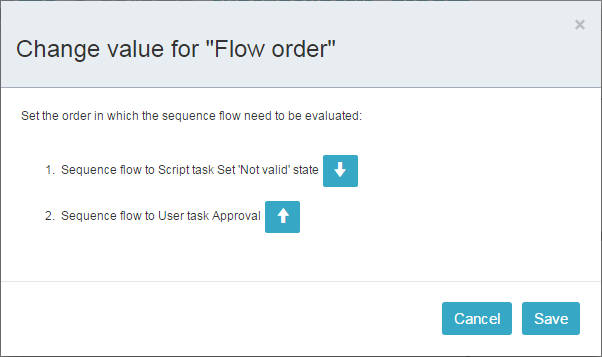
Перейдем к узлу Set 'Not valid' state. Нам необходимо установить значение свойства state сущности Contract в Not valid. Выделите узел. В поле свойства Script format введите groovy, т.к. мы будем писать groovy-скрипт. Нажмите на поле свойства Script узла. Откроется окно редактирования скрипта. Скопируйте и вставьте туда следующий текст:
import com.company.bpmdemo.entity.Contract
def em = persistence.getEntityManager()
def contract = em.find(Contract.class, entityId)
contract.setState('Not valid')В скрипте можно использовать процессные переменные, а также объекты платформы persistence и metadata (см. Руководство по разработке приложений). Переменная entityId создается при запуске процесса и хранит идентификатор связанной сущности.
После того как состояние договора изменено, процесс должен быть завершен: добавляем узел End event из группы End Events и соединяем его с узлом Set 'Not valid' state.
Вернемся к задаче Approval. Как и в случае с первой задачей, укажите для нее процессную роль − в данном случае это будет роль manager. Так как предполагается, что эта задача должна быть назначена одновременно нескольким менеджерам, то установим её свойство Multi-instance type в значение Parallel.
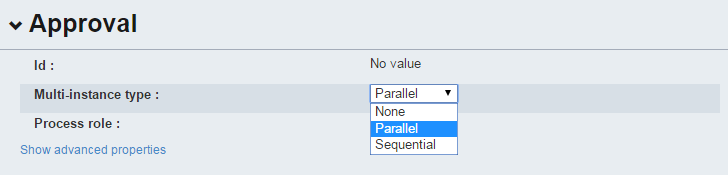
Создайте для задачи два выхода: Approve и Reject (свойство Task outcomes). Задайте для обоих выходов форму Standard form, для перехода Reject установите параметр commentRequired в true.
После того как согласование завершится, договору должно установиться состояние Approved или Not approved в зависимости от результата согласования. Добавьте узел Exclusive gateway после задачи Approval. После Exclusive gateway добавьте две Service task: Set 'Approved' state и Set 'Not approved' state. Они будут делать то же самое, что и Script task, созданная ранее, но другим способом − вызывая метод Spring-бина. Переход к Set 'Approved' state назовите Approved, переход к Set 'Not approved' state назовите Not approved.
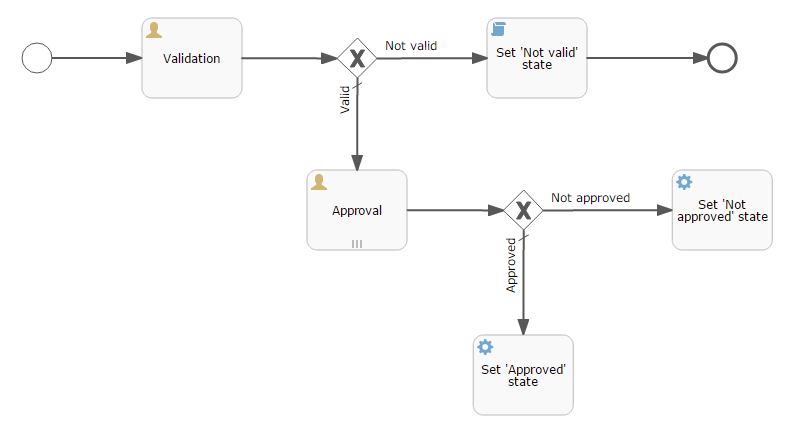
Выделите переход Not approved и в списке Flow outcome выберите значение Reject. Теперь если хотя бы один из менеджеров выполнит действие Reject, то будет инициирован этот переход. Выделите переход Approved и установите флажок Default flow − если остальные переходы не сработали (не было выбора Reject), то будет инициирован переход Approved.
По аналогии с предыдущим Exclusive gateway установите порядок обработки переходов для текущего. Выделите Exclusive gateway и откройте редактор свойства Flow order. Первым должен обрабатываться переход Not approved.
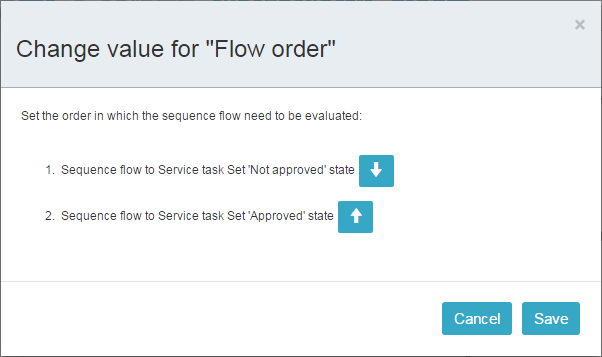
Вернемся к Service task. Выделите узел Set 'Approved' state и задайте свойству Expression значение:
${demo_ApprovalHelper.updateState(entityId, 'Approved')}Для Set 'Not approved' state:
${demo_ApprovalHelper.updateState(entityId, 'Not approved')}Activiti Engine интегрирован со Spring Framework, поэтому мы можем обращаться к объектам, управляемым Spring, по их имени. entityId − процессная переменная, хранящая идентификатор сущности связанного с процессом договора. Ее значение будет записано при старте процесса.
Соедините с End event последние созданные задачи, нажмите кнопку сохранения модели − модель готова. Перейдем к её развёртыванию.